
在Word文档中插入多张图片时,如何让这些图片整齐对齐是许多用户面临的难题。不同大小、形状的图片排列无序,不仅影响文档的整体美观,还会给读者带来困扰。那么很多小伙伴们想了解word中对齐排版设置如何启用,那么今天小编就为大家地阿莱本篇文章将为你提供一份详尽的攻略,希望能帮助你轻松解决Word多张图片对齐排版的问题,让你的文档焕发出专业的魅力。
Word多张图片对齐排版方法
1、首先我们插入图片,图片的数量要求根据你的图片位置而定,我们以下面的这个表格为例子。
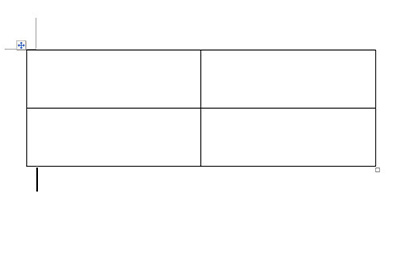
2、我们先选中插入的表格,右键菜单中选择【表格属性】,在里面选择【选项】,将【自动重调尺寸以适应内容】的选项去掉,并点击确定。
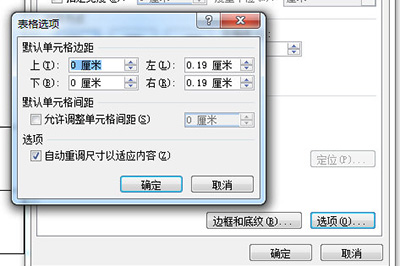
3、设置好后我们就可以往表格里面的单元格中插入图片啦。
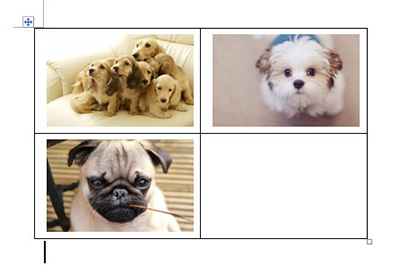
4、图片插入好后,我们将表格的边框设置为【无边框】,这样一来一张张整齐的图片就对齐排版好啦,非常的简单。
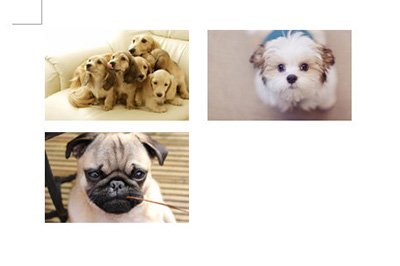
word相关推荐:
那么以上就是ux6小编为大家带来关于对齐图片就这么简单的全部内容介绍了,小伙伴们看完这篇教程攻略以后,是不是都已经对word多张图片对齐排版怎么设置方法教程都更加了解了呢,那么如果大家还想要了解更多对齐图片就这么简单相关文章资讯,就请收藏游戏6,超多有趣好玩的精彩内容等您来探索!